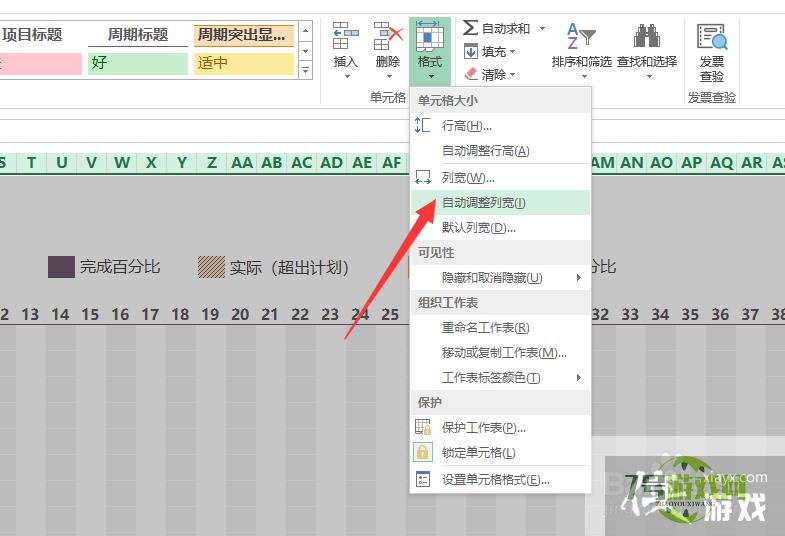来源:互联网 | 时间:2024-10-21 02:19:38
如何设置Excel单元格的行高呢?下面就是具体的实现方法。1、方法一:针对如图所示的表格,我们可以在表格械侧列表中的行高进行调整。2、方法二:也可以同时选中多个表格行后,利用“格式”列表中的“自动调整高度”项来实现。3、方法三:右击选中的表
如何设置Excel单元格的行高呢?下面就是具体的实现方法。
1、方法一:针对如图所示的表格,我们可以在表格械侧列表中的行高进行调整。
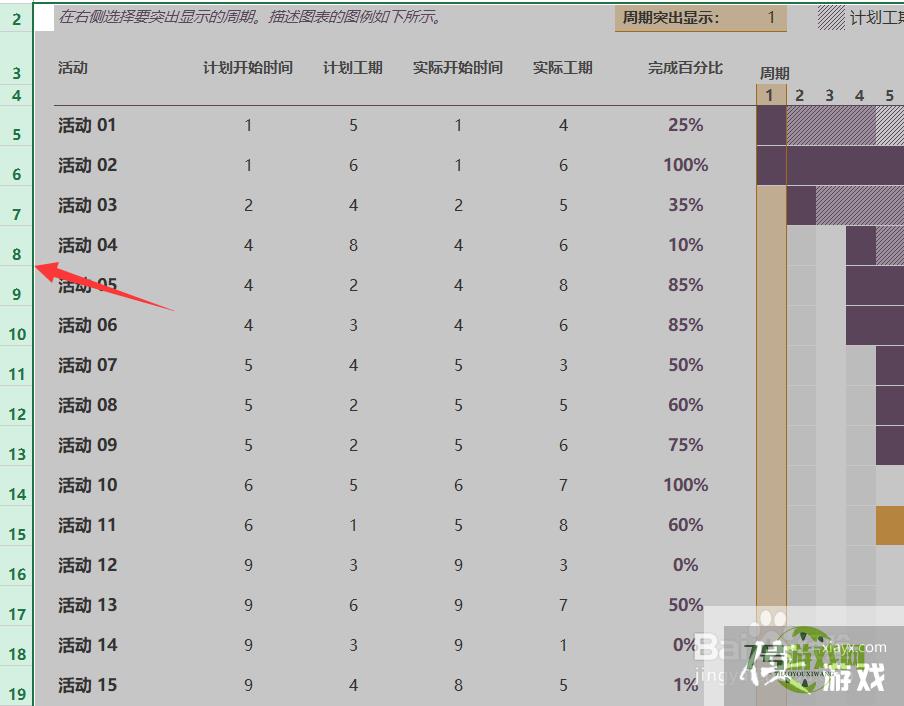
2、方法二:也可以同时选中多个表格行后,利用“格式”列表中的“自动调整高度”项来实现。
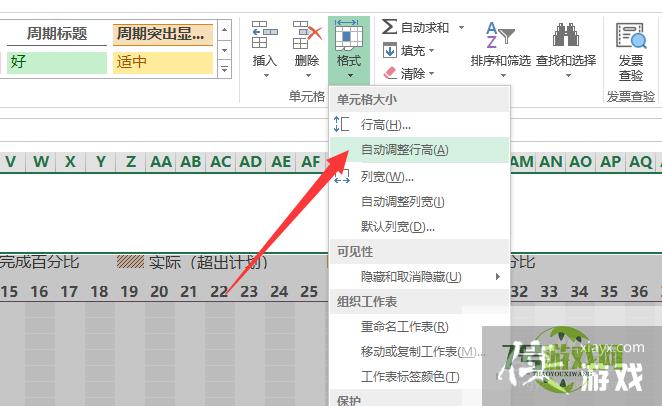
3、方法三:右击选中的表格行,从右键菜单中选择“行高”项。
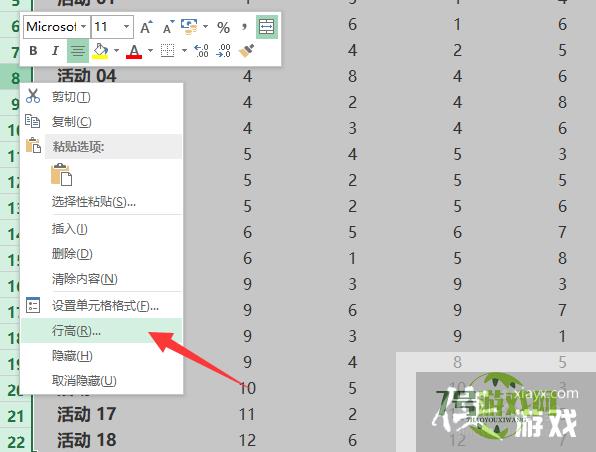
4、在弹出的“设置行高”界面中,输入相应的数值来实现。
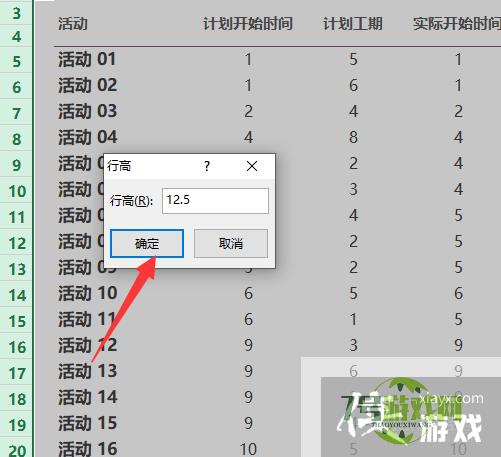
5、当然,我们可以选择整个工作表,利用”格式“菜单来完成行高和列宽的设置。
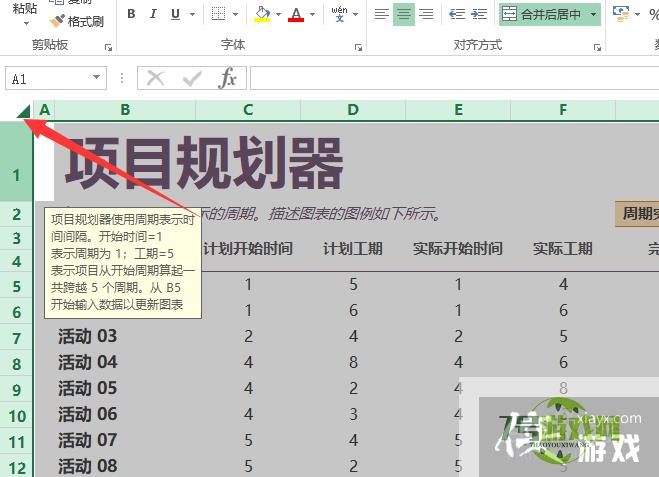
6、可以通过“格式"列表中的”行高“或自动适应行高项来实现。